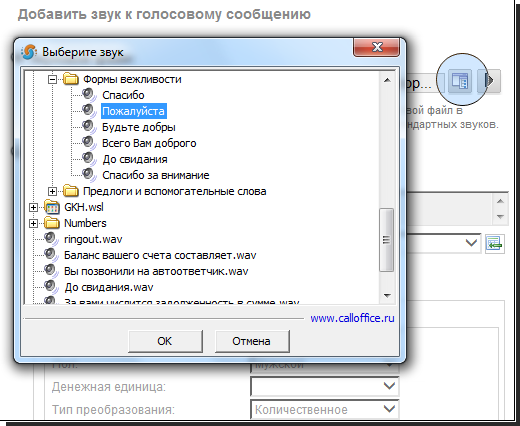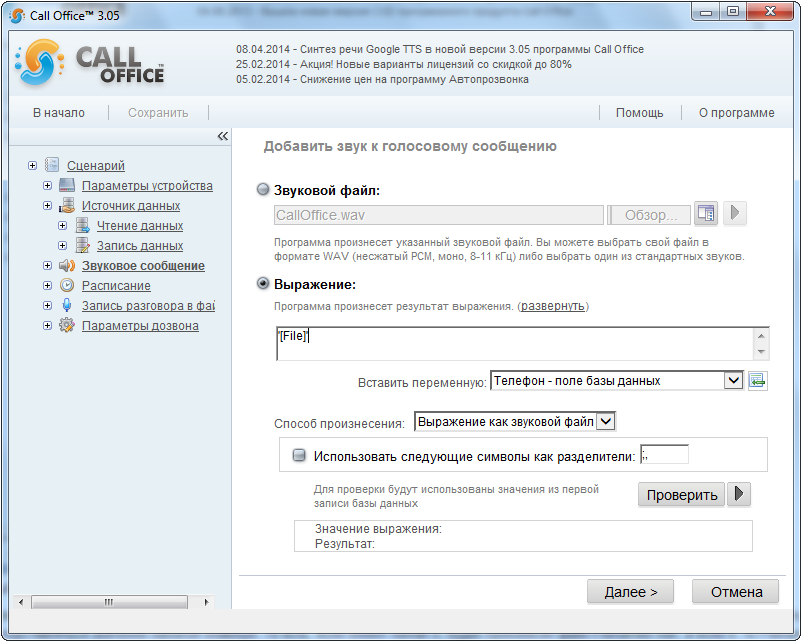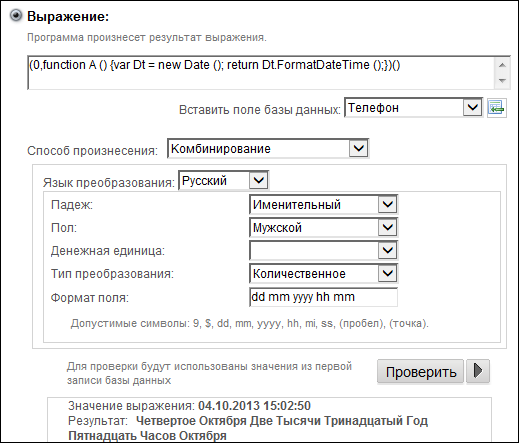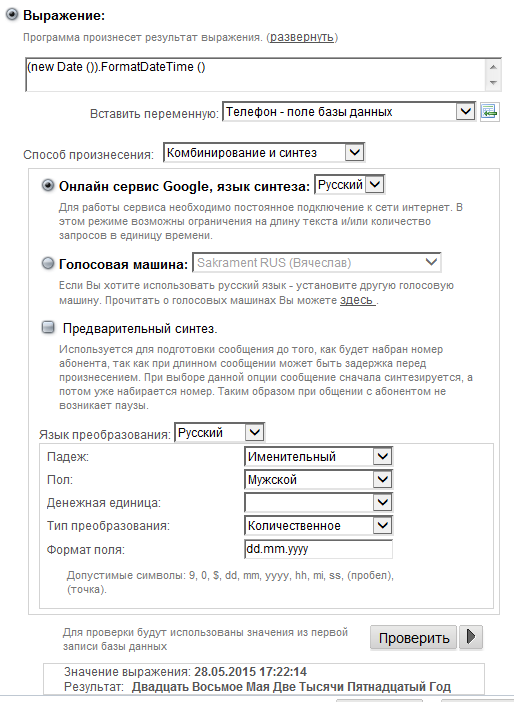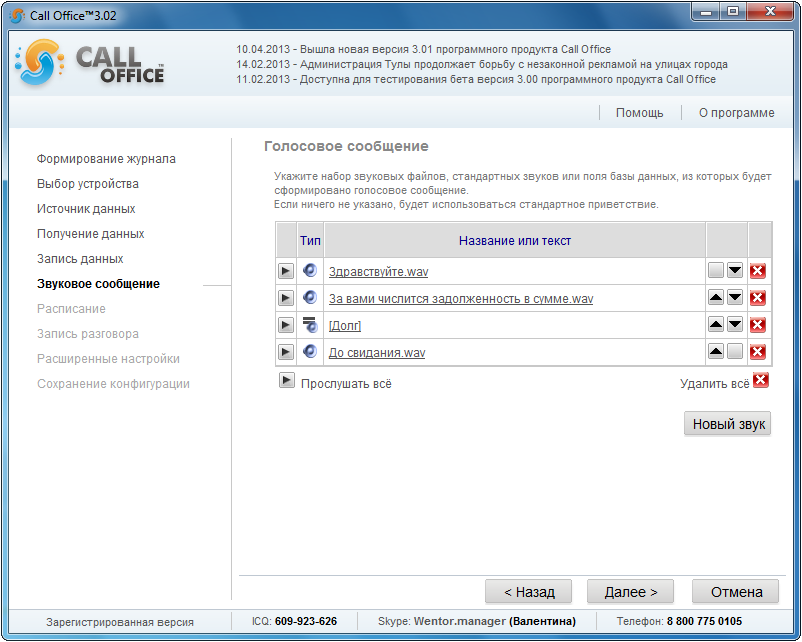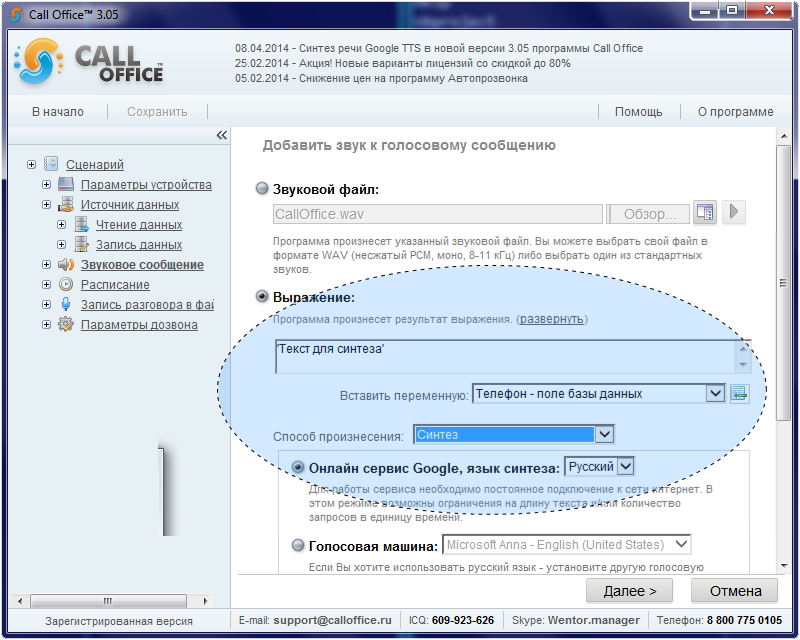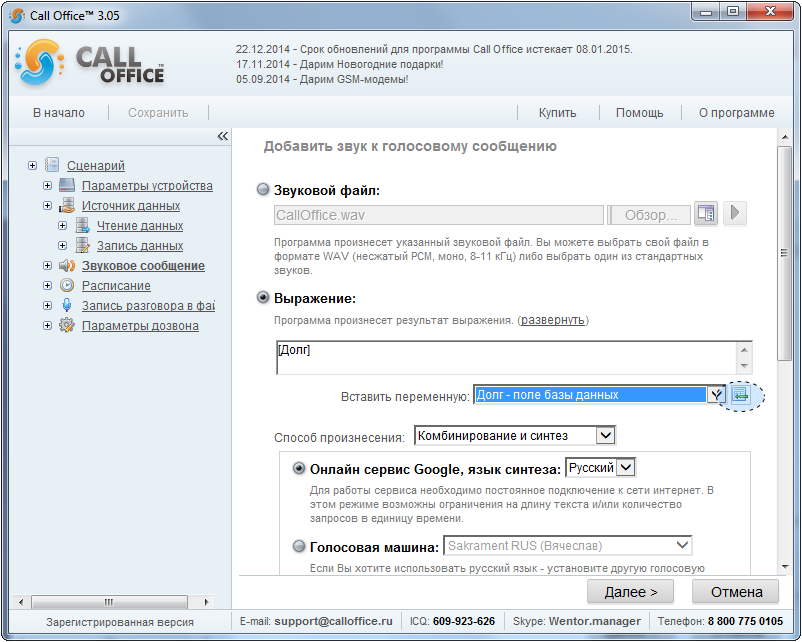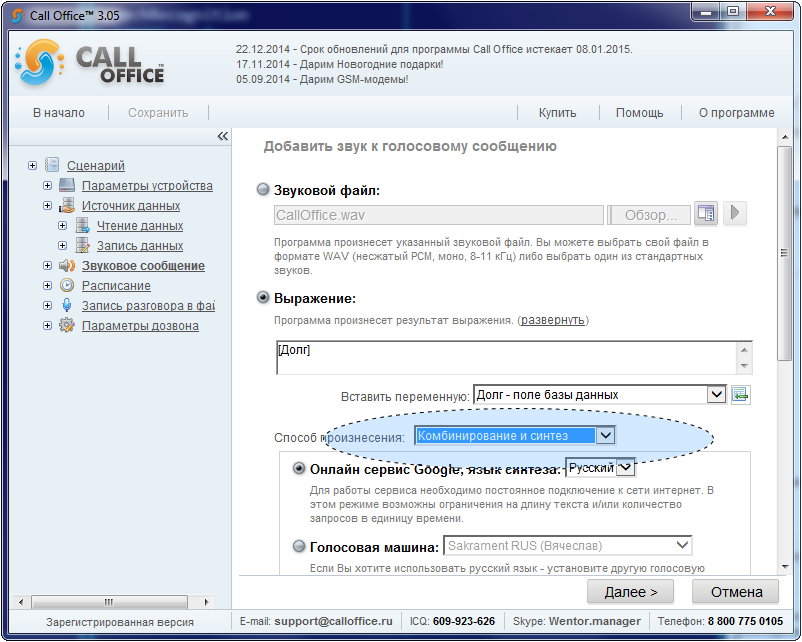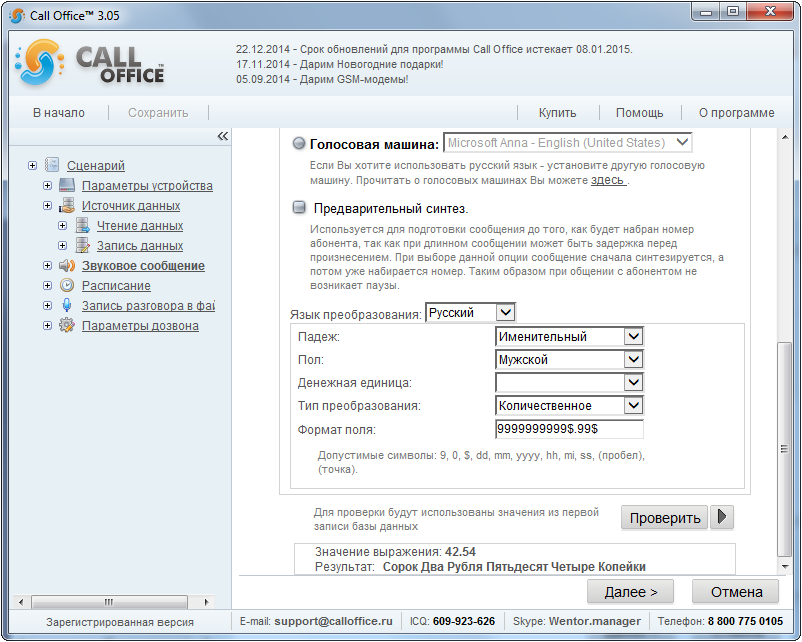Часто Задаваемые Вопросы/Воспроизведение сообщений
В. Воспроизводит ли Call Office файлы mp3?
О. До версии 3.05 программа работает только с форматом wav. Начиная с версии 3.05 добавлена возможность использовать файлы *.mp3.
В. Я записал собственные файлы, но качество воспроизводимого звука низкое, посторонние шумы, очень тихо говорит.
О. Записанный файл в формате wav, или, начиная с версии 3.05, mp3, должен быть несжатым PCM. Частота должна соответствовать частоте передающего устройства, как правило, это 8-11 кГц, моно.
В. Как можно выяснить, на какой из промежуточных точек теряется звук?
О. Чтобы выяснить, где именно и почему это происходит, вы можете скачать и установить на своём компьютере бесплатный анализатор сетевого трафика Wireshark, запустить его, выбрав в меню Capture -> Interfaces (Ctrl+I) все сетевые интерфейсы, затем запустить обзвон. После завершения обзвона закройте окно Wireshark, выберите в появившемся окне «Stop and Save», укажите, куда и с каким именем сохранить файл, и пришлите его на электронную почту нашей службы поддержки.
В. Я приобрел голосовую библиотеку. Что с ней делать дальше?
О. Внимательно прочитайте регистрационное письмо. В нём подробно описано, что нужно сделать: Запустить программу и слева нажать на папку "Звуковые файлы" и поместить в нее файл с расширением *.wsl. Для использования записей из голосовой библиотеки нажимаем кнопку «Стандартные звуки» и работаем с библиотеками так же, как с папками, содержащими звуковые файлы.
В. При воспроизведении фразы при помощи голосовой машины появляется сообщение о синтаксической ошибке.
О. Все строки, которые должны синтезироваться при помощи голосовых машин, необходимо заключать в кавычки ('текст для синтезирования') и экранировать подобные кавычки ('текст для \'синтезирования\' '), если они встречаются в строке. В противном случае строки воспринимаются программой как набор переменных, которые она не может обработать. В статус звонка и журнал пишется ошибка: «Предполагается наличие ';'».
Внимание! При использовании поля базы данных его тоже необходимо брать в кавычки: '[Поле]', а не [Поле].
В. Почему программа не произносит сообщение, если указан синтез?
О. Убедитесь что у вас установлена голосовая машина, выполняющая синтез на нужном языке. В операционной системе Windows установлена голосовая машина Microsoft Sam или Microsoft Anna, обе они синтезируют голос только на английском языке. Текст для синтеза необходимо взять в одинарные кавычки. Вот так:
'Текст для синтеза'
В. Как мне сделать так, чтобы каждому абоненту зачитывалось всё сообщение?
О. Всё звуковое сообщение, записанное вами, будет произноситься каждому абоненту.
В. Как мне сделать так, чтобы каждому абоненту зачитывалось своё сообщение?
О. Необходимо выделить поле базы данных (столбец), в котором будет записано имя файла, произнесение которого нужно для конкретного абонента. После этого в окне создания звукового сообщения выбрать «Выражение», поле базы данных и способ произнесения «Выражение как звуковой файл»:
В. Как произнести текущую дату и время?
О. Для того, чтобы произнести текущую дату и/или время в поле «Выражение» в окне добавления звука надо записать следующий код:
(0,function A () {var Dt = new Date (); return Dt.FormatDateTime ();})()
и выбрать, например, следующие настройки:
Или укажите в поле «Выражение» следующий код:
(new Date ()).FormatDateTime ()
выберите способ произнесения «Комбинирование», если у вас есть Базовая голосовая библиотека, или «Комбинирование и синтез», если вы хотите использовать Google-синтез для произнесения даты.
Значения формата поля для произнесения:
- dd - день;
- mm - месяц;
- yyyy - год;
- hh - час;
- mi - минута;
- ss - секунда.
Если вы хотите, чтобы дата произносилась в именительном падеже, а год – в родительном, надо сделать два сообщения. В формате первого указать: dd.mm и именительный падеж. В формате второго: yyyy и родительный падеж. Получится:
Двадцать девятое мая Две тысячи пятнадцатого года
В. Как использовать синтез голоса через Google TTS?
О. Начиная с версии 3.05 в программу добавлена возможность использовать сервис Google TTS для синтезирования голоса.
Это онлайн сервис, поэтому необходимым условием для его использования является постоянное подключение к сети интернет.
Нажмите кнопку «Новый звук».
Выберите «Выражение», способ произнесения — синтез, онлайн сервис Google.
В текстовом поле выражения в кавычках наберите необходимый текст или в кавычках же вставьте поле базы данных, если вы планируете использовать текст из базы данных.
После нажатия кнопки «Далее» в списке сообщений появится новая строка.
В. При синтезировании текста через Google TTS выскакивает ошибка: «Ошибка GoogleTTS: Ошибка при использовании сервиса Google TTS: Not Found.»
О. Как указано в интерфейсе программы, онлайн сервис Google TTS может накладывать ограничения на длину текста и/или количество запросов в единицу времени. Скорее всего, текст, который вы хотите синтезировать, превышает 100 символов. Разбейте своё сообщение на несколько частей.
В. Я использовал синтез Google, но теперь он не работает. Как быть?
С 28 июля 2015 года компания Google изменила порядок предоставления услуг по бесплатному синтезу голосовых сообщений онлайн.
Возможные варианты решения проблемы:
- Если нет необходимости произносить информацию из базы данных, можно просто записать звуковые файлы или обратиться за их записью к нам.
- Если помимо звуковых сообщений необходимо произносить только даты и цифры, можно воспользоваться нашей Базовой голосовой библиотекой .
- Если синтез все же необходим, можно установить в систему голосовую машину (TTS) выполняющую синтез голоса на нужном языке. В качестве замены мы предлагаем обратить внимание на голосовую машину с открытым исходным кодом RHVoice. В этой голосовой машине есть возможность синтезирования русского голоса. Установите SAPI5-совместимый вариант версии 0.2.161, 0.4 Alpha 1 или 0.4 Alpha 2, и в списке голосовых машин появятся дополнительные варианты. Для синтеза русского текста можно использовать голоса Irina, Elena и Alexandr.
В. Программа не произносит тысячи, как быть?
О. При установке нашего программного продукта устанавливаются демонстрационные звуковые файлы, позволяющие произносить суммы до 199 рублей 99 копеек. Для произнесения сумм, превышающих 199 рублей 99 копеек, можно выбрать одно из решений:
- купить нашу базовую голосовую библиотеку;
- использовать голосовую машину для синтезирования необходимых звуков;
- записать свои собственные звуковые файлы для сотен, тысяч и миллионов.
Например, с помощью онлайн-сервиса Google можно настроить воспроизведение сумм таким образом:
Выбрать поле, содержащее долг абонента и нажать кнопку «Вставить поле».
Теперь для каждого абонента будет подставляться сумма, записанная в строке с его данными.
Далее выбрать способ произнесения «Комбинирование и синтез»
и настроить произнесение. По умолчанию настройки комбинирования установлены таким образом, чтобы программа правильно произносила суммы долга.
Нажмите кнопку «Проверить», чтобы увидеть, значение из базы данных и результат, который будет передан голосовой машине для синтеза голоса. Нажмите кнопку «Проиграть звук», чтобы убедиться, что всё настроено верно.
Внимание! Мы не можем гарантировать работоспособность сторонних бесплатных сервисов.
В. Где можно получить ключ для голосовой машины Яndex?
О. Вы можете бесплатно получить API‑ключ в Кабинете разработчика Яndex. Для этого вам нужна только регистрация Яndex, при отсутствии регистрации вы можете бесплатно зарегистрироваться прямо сейчас.